更新时间:2023-08-03
在Windows11系统中的右下角,有非常多的应用小图标,方便用户点击使用,但是最近有不少用户在使用Win11点击右下角图标的时候没有反应,遇到这种情况我们应该怎么解决呢?下面小编就带着大家一起具体来看看吧!
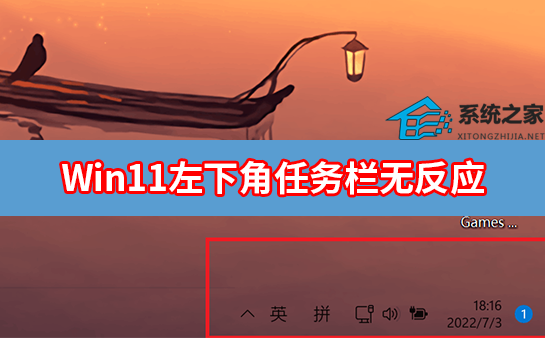
右键此电脑点击管理
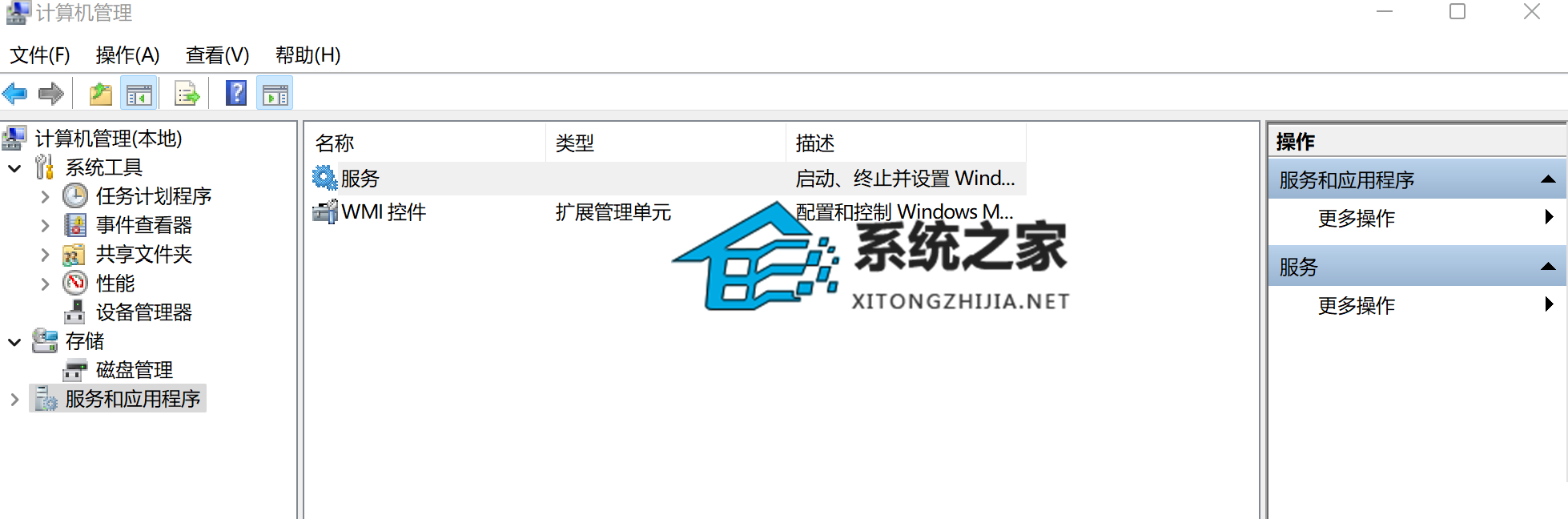
打开服务,找到windows推送通知系统服务这一项,右键打开它的属性,将启动类型改为“禁用”,再点击停止按钮停止该服务,点击应用、确定。
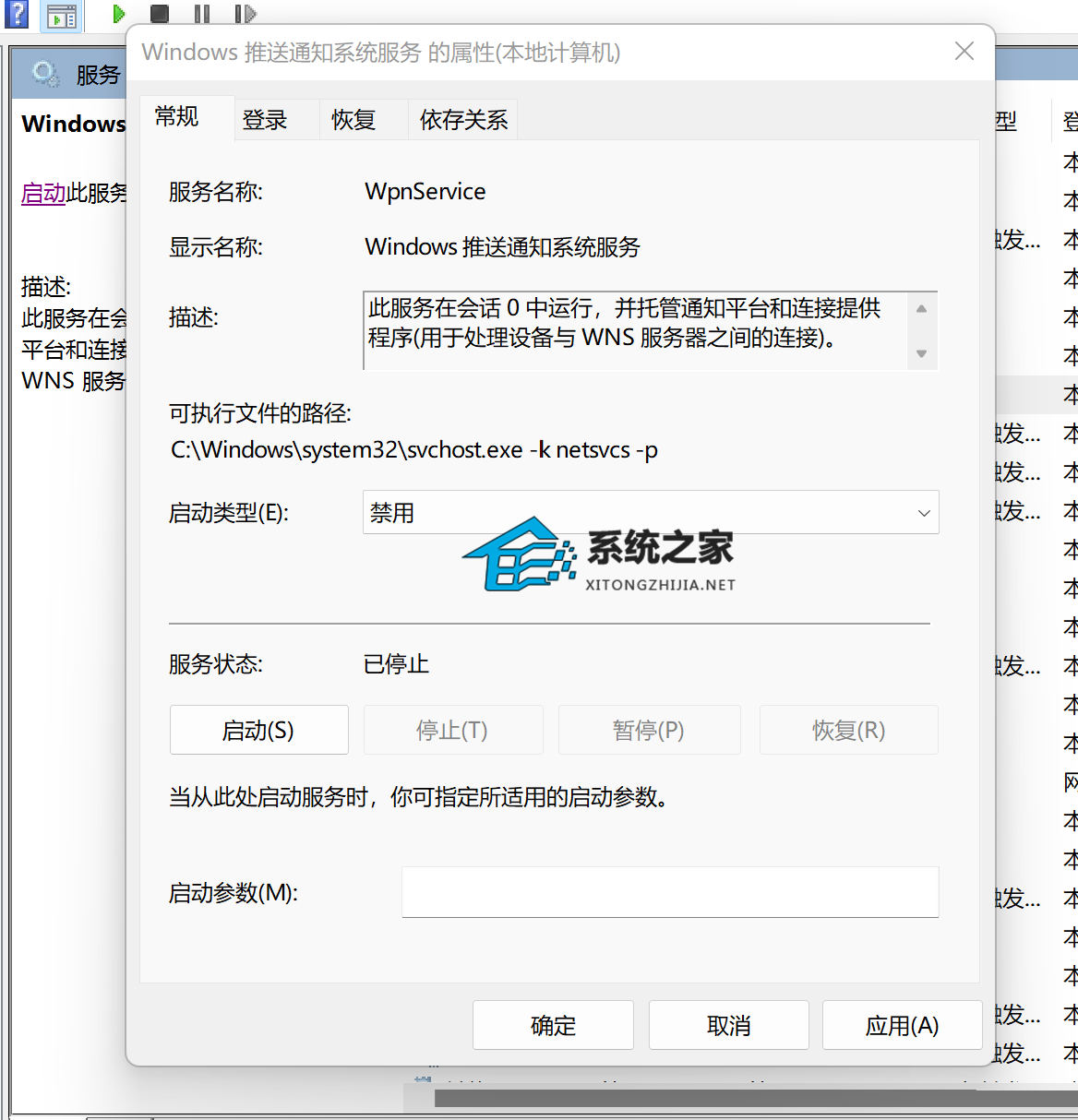
重启电脑,问题解决。把windows推送通知系统服务的启动类型由禁止改为自动,再把它启动起来。
方法二:重启任务资源管理器
1、按下键盘上的【Ctrl+ shift+esc】打开任务管理器;
2、在进程列表中,找到【windows 资源管理器】,用鼠标右键点击它,然后选择【重新启动】即可。
在开始菜单输入重置---重置此电脑---选择保留个人文件。
下载最新纯净版Win11系统重装即可。下载地址:https://www.xitongzhijia.net/win11/
最新文章
Win11右下角图标点了没反应 Win11点击右下角图标无反应解决方法
2023-08-03VMware虚拟机怎么安装Win10系统虚拟机安装Win10系统教程
2023-08-03错误码NET::ERR_CERT_DATE_INVALID证书已过期怎么办
2023-08-03itunes下载的固件在哪个文件夹?itunes下载的固件路径介绍
2023-08-03Win11 21h2可以升级22h2吗看看你的电脑符不符合要求
2023-08-03360浏览器下载速度慢怎么办360浏览器下载速度慢的解决方法
2023-08-020x80070035共享打印机无法连接怎么办
2023-08-02Word打字会消除后面字怎么办Word打字会消除后面字将解决方法
2023-08-02Wps提示无法粘贴信息怎么办Wps提示无法粘贴信息的解决方法
2023-08-02Win10微软应用都无法登录微软账号怎么办
2023-08-02发表评论